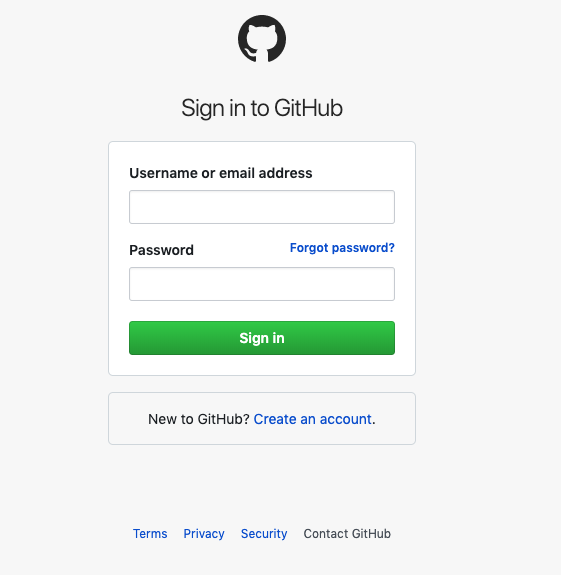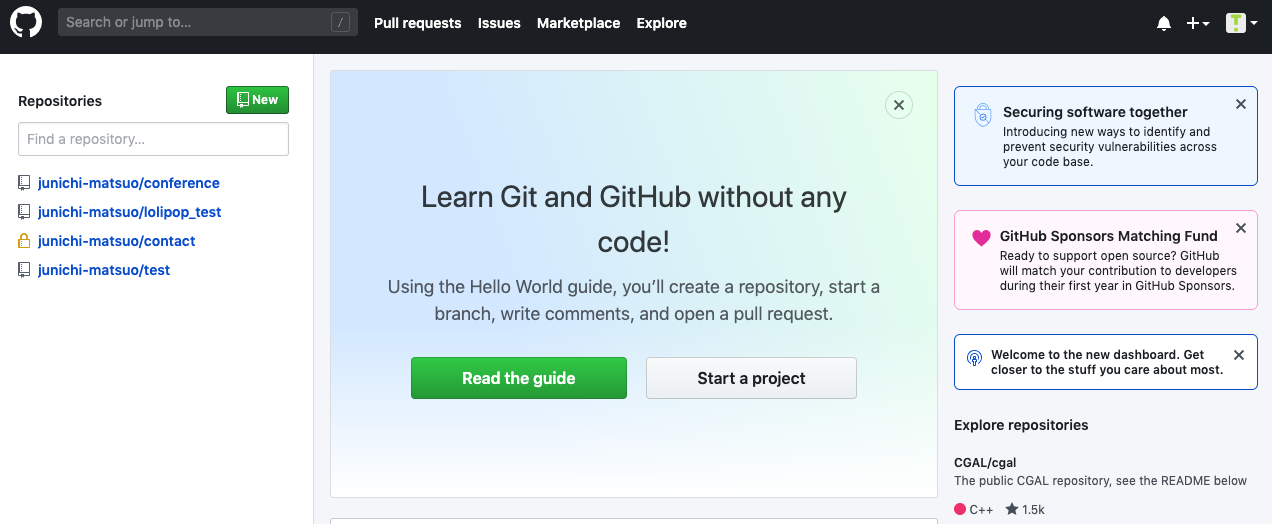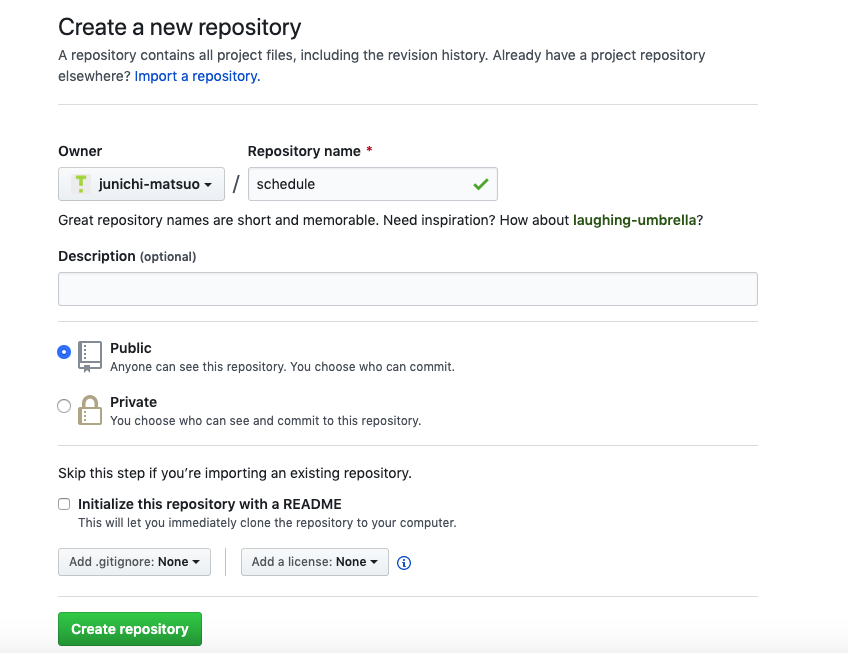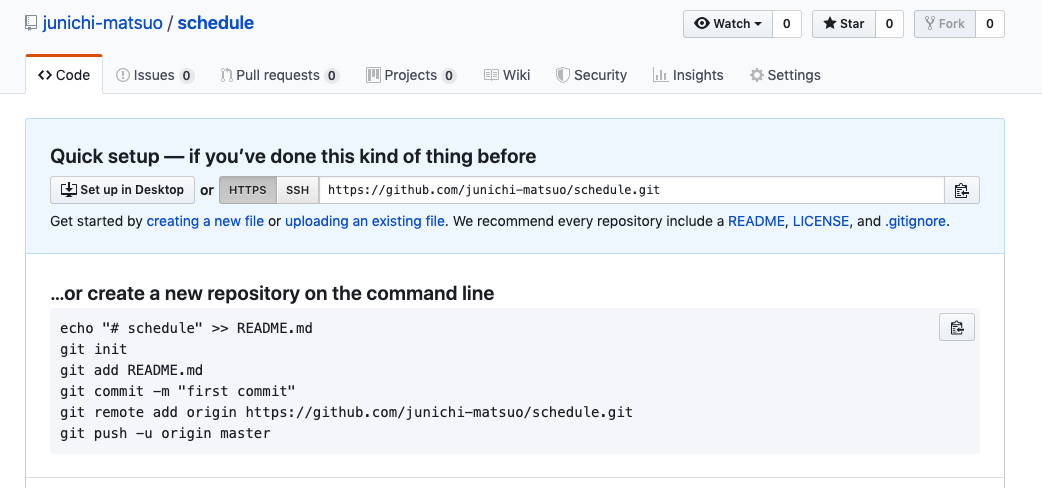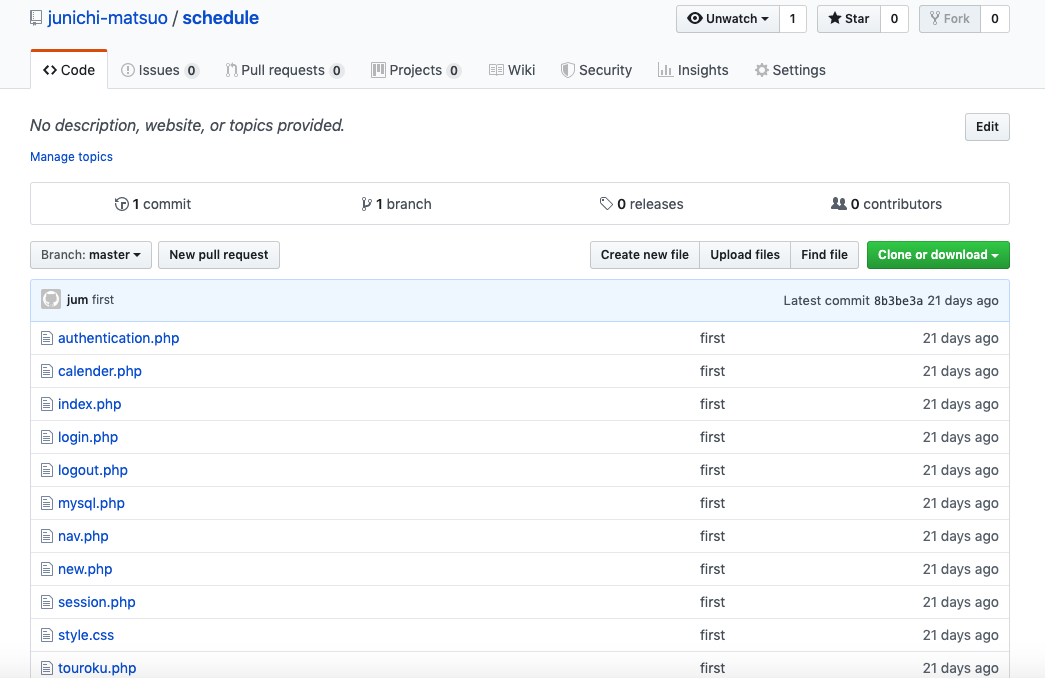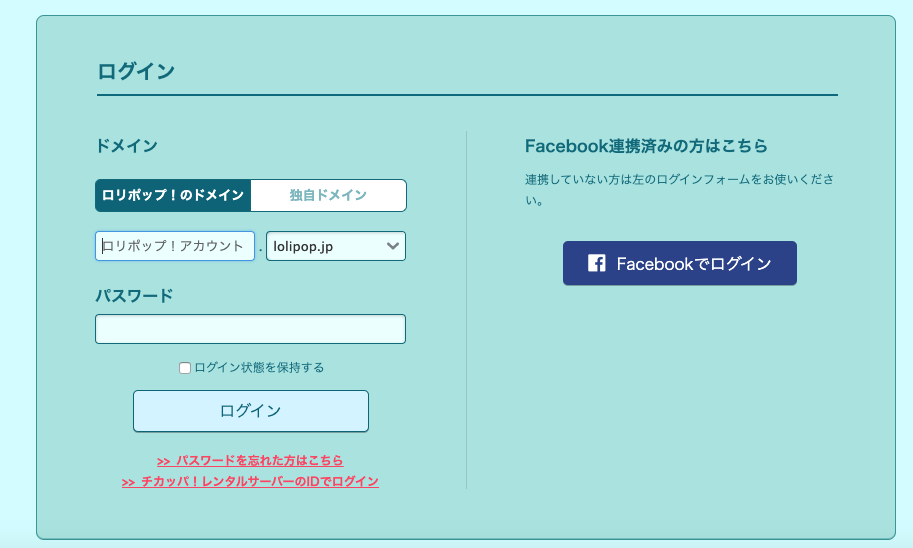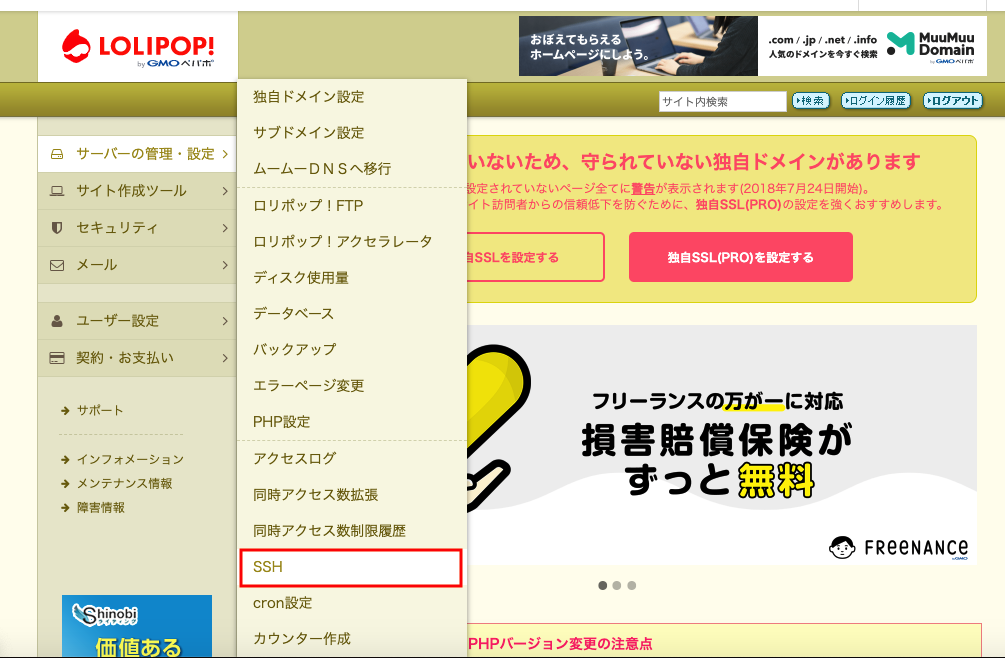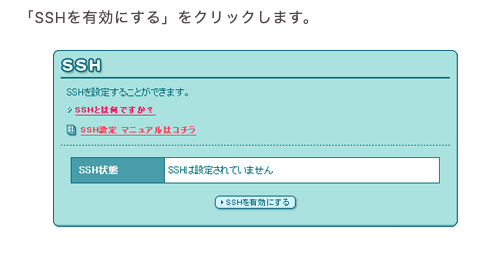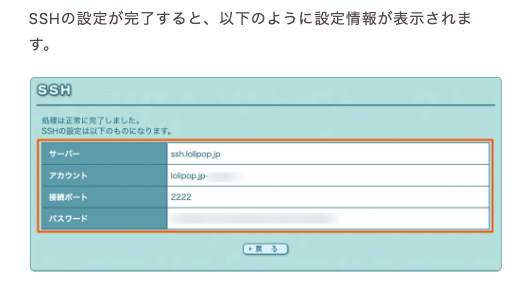備忘録です。
ローカル開発環境からGitを使ってレンタルサーバーにデプロイする流れ
大まかな流れ
- GitHubでリポジトリの作成
- ローカル開発環境で作成したファイルをGitHubに公開
- レンタルサーバー側でGitHubに公開したファイルを取得
- レンタルサーバー側のSQL設定
githubにリモートリポジトリを作成する
1.まずはログイン
https://github.com/login
※アカウントを作成していない方はコチラ
Gitの初期設定
1.まずはこれ
$ git init
2.githubに作成したリモートリポジトリを登録する
$ git remote add origin https://github.com/junichi-matsuo/schedule.git
2.githubに登録するファイルをインデックスする
※ -Aとすることで全てのファイルをインデックスする
$ git add -A
3.インデックスしたファイルをローカルにコミット
$ git commit -m "first comit"
4.github上に登録する
$ git push origin master
5.リモートリポジトリのurlにアクセスし登録させていることを確認
レンタルサーバーの設定
1.ロリポップにログインhttps://lolipop.jp/
ロリポップユーザーマニュアル参照
https://lolipop.jp/manual/user/ssh/
2.レンタルサーバーにコマンドラインで接続
$ ssh お客様のSSHアカウント名@お客様のホスト名 -p 2222
3.フォルダを移動
$ cd web
4.フォルダを作成する
$ mkdir ファイル名
5.フォルダに移動
$ cd ファイル名
5.gitの設定、リモートリポジトリの登録、リモートリポジトリよりデータを入手
$ git init
$ git remote add origin https://github.com/junichi-matsuo/schedule.git
$ git pull origin master
レンタルサーバーでのMySQL設定
3.先ほど確認したデータベースの情報に書き換える
mysql.php
<?php
define("DB_DATABASE","データベース名");
define("DB_USERNAME","ユーザー名");
define("DB_PASSWORD","パスワード");
define("PDO_DSN","mysql:host=データベースホスト名;dbname=" . DB_DATABASE);
?>
とりあえず、終了